Introdução
Este documento descreve o procedimento para fazer o download de qualquer arquivo dos dispositivos FTD e FMC para a GUI do FMC.
Pré-requisitos
Requisitos
A Cisco recomenda que você tenha conhecimento sobre estes produtos:
- Centro de gerenciamento seguro de firewall (FMC)
- Firepower Threat Defense (FTD)
Componentes Utilizados
As informações neste documento são baseadas nestas versões de software e hardware:
- Firepower Threat Defense para VMware versão 7.0.4
- Secure Firewall Management Center for VMware versão 7.2.2
As informações neste documento foram criadas a partir de dispositivos em um ambiente de laboratório específico. Todos os dispositivos utilizados neste documento foram iniciados com uma configuração (padrão) inicial. Se a rede estiver ativa, certifique-se de que você entenda o impacto potencial de qualquer comando.
Informações de Apoio
Quando ocorre a solução de problemas do FTD ou do FMC, há momentos em que é necessário fazer o download de arquivos desses dispositivos, como uma captura de pacotes para análise em uma ferramenta externa ou para fornecer arquivos de seus dispositivos ao TAC da Cisco para análise. Após a identificação do arquivo a ser baixado, este se torna um procedimento em duas etapas: primeiro, mova os arquivos para o local correto e, segundo, baixe os arquivos da GUI do FMC.
Procedimento
Mover arquivos para a pasta correta
CVP
Neste exemplo, você faz download de um arquivo Core da GUI do FMC que o TAC solicitou para solucionar problemas adicionais e analisar a causa raiz.
Mover arquivo para a pasta /var/common
Nesse caso, o arquivo Core já está na pasta /var/common. No entanto, você pode mover o arquivo com os comandos cp ou mv para copiar ou mover, respectivamente, como mostrado na imagem.
expert
sudo su
{cp | mv} /<file_path>/<file_name> /var/common/

FTD
Neste exemplo, gere e faça download de um show tech-support do FTD e faça o download na GUI do FMC.
Primeiro, execute o comando show tech-support e redirecione-o, como mostrado na imagem.
show tech-support | redirect disk0:/show-tech.log
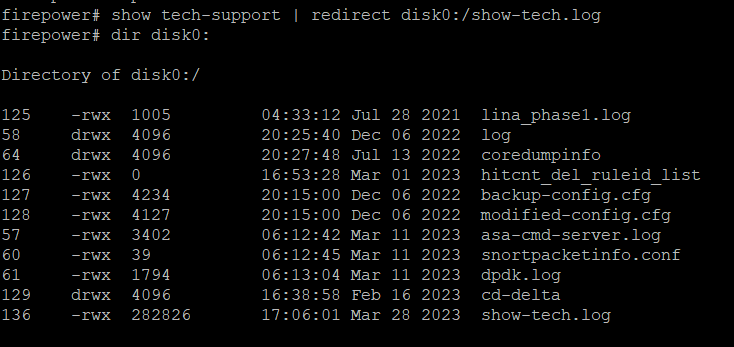
Mova o arquivo para a pasta /ngfw/var/common
Nesse caso, conforme você salvou o arquivo no disk0, então você precisa movê-lo de /mnt/disk0 para /ngfw/var/common, como mostrado na imagem.
expert
sudo su
cd /mnt/disk0
{cp | mv} /<file path>/<file_name> /ngfw/var/common/
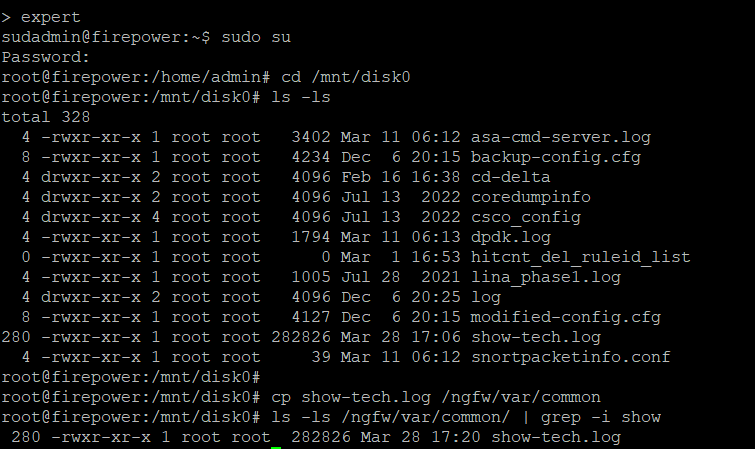
Faça o download do arquivo na GUI do FMC
Na GUI do FMC, vá para System > Health > Monitor e selecione o dispositivo do qual deseja fazer o download do arquivo, como mostrado na imagem.

Selecione a opção View System and Troubleshoot Details ..., que expande a opção Advanced Troubleshooting, conforme mostrado na imagem.

Selecione a opção Advanced Troubleshooting, conforme mostrado na imagem.

Você está na guia Download de arquivo, aqui, digite o nome do arquivo que deseja baixar e selecione Download, como mostrado na imagem.
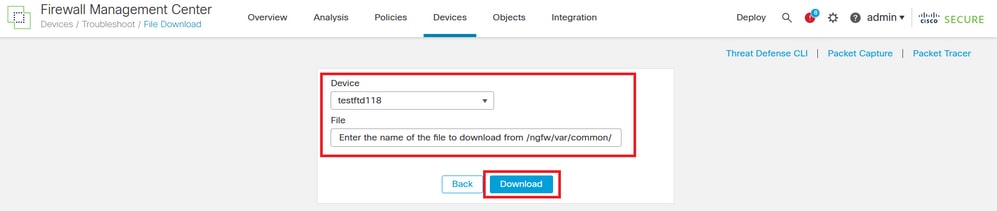
O download do arquivo é iniciado na GUI do FMC.


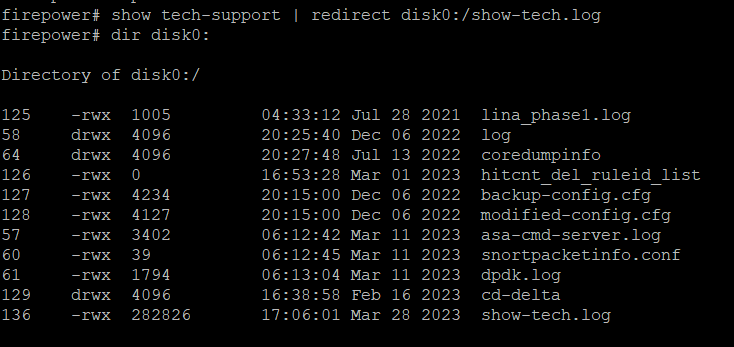
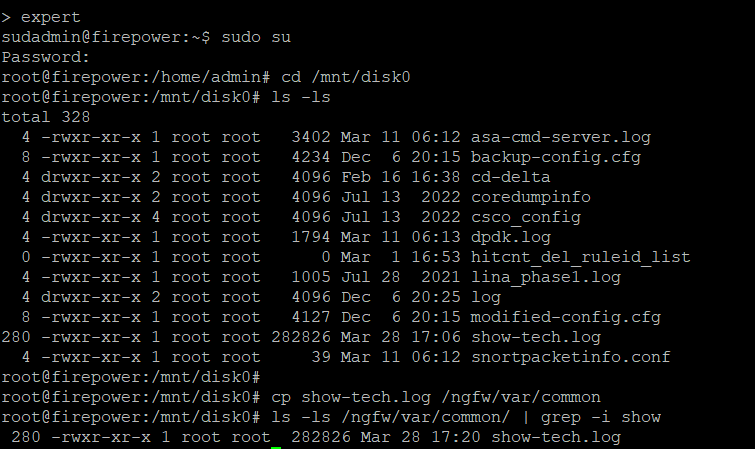



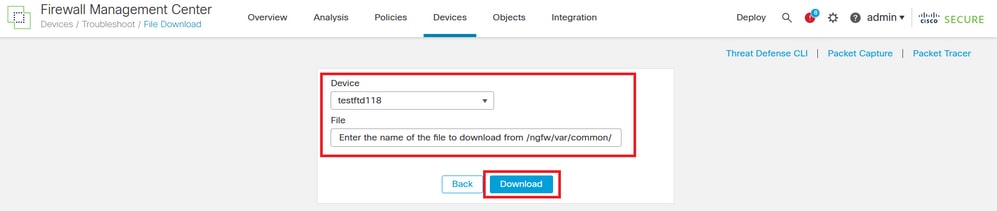
 Feedback
Feedback